- Hvorfor bliver Overwatch ved med at crashe?
- Fix: Overwatch crasher på pc
- 1. Tjek Systemkrav
- 2. Kør Overwatch som administrator
- 3. Reparer spilfiler på Battle.Net Client
- 4. Opdater GPU-drivere
- 5. Udfør en ren opstart
- 6. Luk unødvendige baggrundsopgaver
- 7. Deaktiver antivirus- og firewallprogram
- 8. Prøv at deaktivere overlejringsapps
- 9. Indstil Power Options til High Performance
- 10. Indstil Windows System til Bedste ydeevne
- 11. Deaktiver SysMain-tjenesten
- 12. Juster Overwatch Exe-egenskaber
- 13. Slet Battle.Net Cache Data
- Har Overwatch stadig serverproblemer?
- Hvordan fikser jeg mit spil på Windows?
- Kan i5 køre Overwatch?
- Vil denne patch påvirke min Overwatch-konto?
- Hvad er de mest almindelige Overwatch-fejl?
- Hvad er Overwatch?
- Er Overwatch mobilspil under udvikling hos Blizzard?
- Er Overwatch PvP eller PVE?
- Skal du købe overwatch eller Rocket League gratis?
- Kan jeg køre Overwatch med en Radeon R7 m445?
- Hvad er systemkravene til Overwatch?
- Hvorfor bliver alle mine spil ved med at gå ned på min pc?
- Hvorfor går Steam-spil ned i Windows 10?
Overwatch er et 2016’s team-baseret multiplayer first-person shooter videospil, der er udviklet og udgivet af Blizzard Entertainment. Det lader til, at spillet har en masse fejl eller problemer overhovedet, der kan bekymre dig meget. Nu, hvis du også er en af Overwatch-spillerne og står over for problemer med at gå ned på pc’en, så sørg for at følge denne fejlfindingsvejledning fuldstændigt, indtil problemet er løst.
Når det kommer til pc-spil, er det ret almindeligt, at hver pc-spiller har flere problemer som at gå ned eller ikke starte spillet korrekt. Uanset hvilken pc-konfiguration du bruger, kan spillet gå ned på grund af flere mulige årsager. Det er også værd at nævne, at pc-spillene kan støde på problemer med nedbrud eller forsinkelser eller hakken eller sort skærm eller grafiske fejl osv. Lad os nu, uden at spilde mere tid, springe ud i det.
Hvorfor bliver Overwatch ved med at crashe?
Ifølge flere rapporter online, oplever masser af Overwatch pc-afspillere problemer med opstarten, der går ned, halter, sort skærm og mere. Hvorimod masser af pc-relaterede problemer kan forårsage adskillige problemer overhovedet, såsom kompatibilitetsproblemer med spillet, overlejringsapps, antivirusblokering osv. Derudover kan forældet GPU-driver, kørende opgaver i baggrunden, DirectX-problemer, opstartsapps, overlejringsapps osv. udløse flere problemer med at gå ned.
Nu, hvis du også står over for et sådant problem, så sørg for at følge denne fejlfindingsvejledning for at løse det. Det anbefales at afslutte spillet korrekt og derefter genstarte pc’en for at opdatere systemet. Det løser flere problemer med spillet, der starter på pc’en.
Fix: Overwatch crasher på pc
Her har vi delt et par mulige løsninger, der burde løse problemet. Så lad os springe ud i det uden at spilde mere tid.
Annoncer
1. Tjek Systemkrav
Det anbefales stærkt at tjekke for hardwarespecifikationer på din pc, uanset om den er kompatibel med Overwatch-spillet eller ej.Hvis ikke, så skal du opgradere din hardware. Ellers kan du muligvis ikke spille Overwatch-spillet, eller du kan opleve problemer med at gå ned.
Minimumskrav:
- OS: Windows 7 / Windows 8 / Windows 10 64-bit (seneste Service Pack)
- VÆDDER: 4 GB
- CPU: Intel Core i3 eller AMD Phenom X3 8650
- Video kort: NVIDIA GeForce GTX 460, ATI Radeon HD 4850 eller Intel HD Graphics 4400
- Opbevaring: 30 GB ledig plads
- Internet: Bredbånds internetforbindelse
Anbefalede krav:
- OS: Windows 7 / Windows 8 / Windows 10 64-bit (seneste Service Pack)
- CPU: Intel Core i5 eller AMD Phenom II X3 eller bedre
- VÆDDER: 6 GB
- Video kort: NVIDIA GeForce GTX 660 eller AMD Radeon HD 7950 eller bedre
- Opbevaring: 30 GB ledig plads
- Internet: Bredbånds internetforbindelse
2. Kør Overwatch som administrator
Sørg for at køre Overwatch exe-filen som administrator for at undgå brugerkontokontrol vedrørende privilegieproblemer. Du bør også køre battle.net-klienten som administrator på din pc. At gøre dette:
Annoncer
- Højreklik på den Overwatch exe genvejsfil på din pc.
- Vælg nu Ejendomme > Klik på Kompatibilitet fanen.
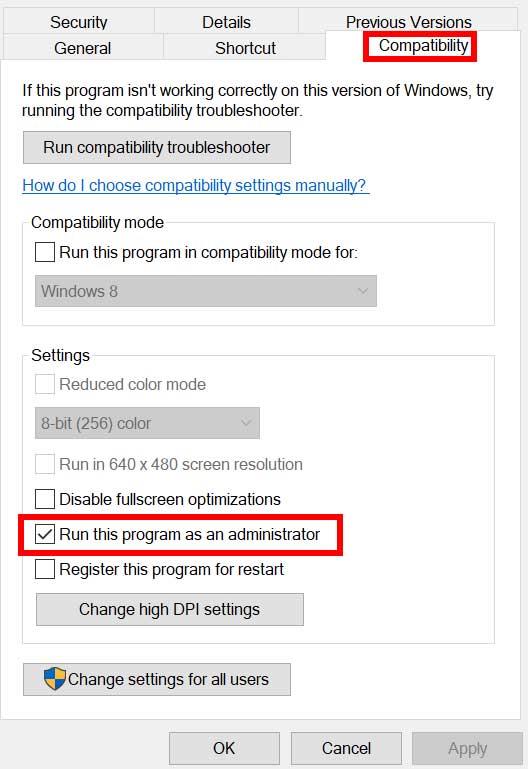
- Sørg for at klikke på Kør dette program som administrator afkrydsningsfeltet for at markere det.
- Klik på ansøge og vælg Okay for at gemme ændringer.
3. Reparer spilfiler på Battle.Net Client
For det meste beskadigede eller manglende spilfiler på din computer vil ikke give dig besked, men når du prøver at starte spillet, vil det gå ned, eller efter indlæsning vil det nogle gange ikke åbne. I det scenarie vil du helt sikkert klø dig i hovedet, hvad der foregår. Men reparation af de installerede spilfiler direkte fra klienten vil løse flere problemer. For at gøre det:
- Åbn Battle.net klient på din computer > Gå over til biblioteket og klik på Overwatch.
- Klik på Muligheder > Vælg Scan og reparer > Vælg at Start scanning.
- Vent på, at processen er fuldført, og så vil du være i stand til at spille spillet ordentligt. Sørg for at genstarte klienten for at anvende ændringer med det samme.
4. Opdater GPU-drivere
På en eller anden måde kan det også være muligt, at din grafikdriver ikke er blevet opdateret i et stykke tid. Hvis det er tilfældet, så sørg for at opdatere grafikdriverne på din pc for at fjerne potentielle fejl overhovedet. For at gøre det:
Annoncer
- Trykke Windows + X nøgler til at åbne Quick Link-menu.
- Klik nu videre Enhedshåndtering fra listen > Dobbeltklik på Skærmadaptere.
- Højreklik på det dedikerede grafikkort, du bruger.
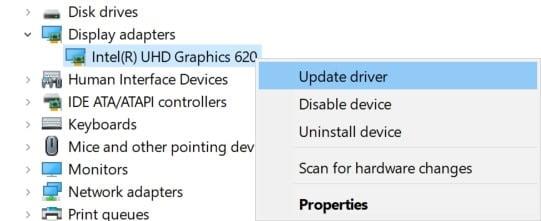
- Vælg derefter Opdater driver > Vælg at Søg automatisk efter drivere.
- Hvis der er en tilgængelig opdatering, vil systemet automatisk downloade og installere den.
- Når du er færdig, skal du genstarte computeren for at anvende ændringer med det samme.
5. Udfør en ren opstart
Reklame
Nogle af apps og deres tjenester starter muligvis automatisk, mens du starter systemet med det samme. I så fald vil disse apps eller tjenester helt sikkert bruge en masse internetforbindelse såvel som systemressourcer. Hvis du også føler det samme, skal du sørge for at udføre en ren opstart på din computer for at tjekke for problemet. At gøre det:
- Trykke Windows + R nøgler til at åbne Løb dialog boks.
- Skriv nu msconfig og ramte Gå ind at åbne System konfiguration.
- Gå til Tjenester fanen > Aktiver Skjul alle Microsoft-tjenester afkrydsningsfeltet.
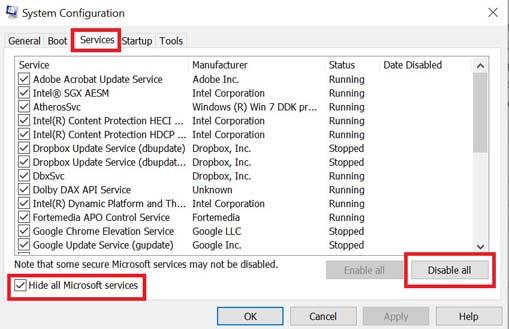
- Klik på Slå alt fra > Klik på ansøge og så Okay for at gemme ændringer.
- Gå nu til Start op fanen > Klik på Åbn Task Manager.
- Task Manager-grænsefladen åbnes. Gå her til Start op fanen.
- Klik derefter på den særlige opgave, som har en større opstartseffekt.
- Når du er valgt, skal du klikke på Deaktiver for at slå dem fra fra opstartsprocessen.
- Udfør de samme trin for hvert program, der har en større opstartseffekt.
- Når du er færdig, skal du sørge for at genstarte din computer for at anvende ændringer.
6. Luk unødvendige baggrundsopgaver
Når der er et par unødvendige baggrundsopgaver, der vises og ser ud til at være tredjepartskilder, skal du sørge for at lukke dem én efter én for at reducere forbruget af CPU/hukommelse. At gøre dette:
- Tryk på Ctrl + Shift + Esc nøgler til at åbne Jobliste.
- Klik på Processer fanen > Vælg den opgave, du vil lukke.
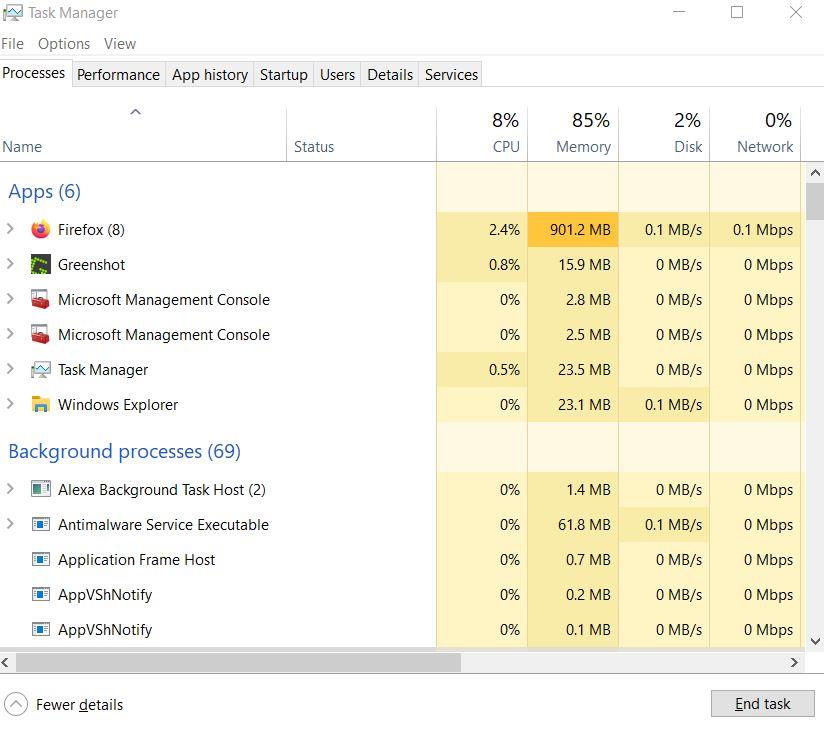
- Når du er valgt, skal du klikke på Afslut opgave. Sørg for at udføre trinene for hver opgave individuelt.
- Når du er færdig, skal du bare genstarte din computer for at ændre effekter med det samme. Tjek nu, om problemet med Overwatch Crashing er blevet løst eller ej.
7. Deaktiver antivirus- og firewallprogram
Det er værd at anbefale at deaktivere antivirusprogrammet samt firewall-beskyttelsen på din computer for at tjekke for problemet. Nogle gange kan den aggressive antivirus- eller sikkerhedsbeskyttelsessoftware forhindre spilfiler i at køre korrekt eller finde dem som vira, der dybest set besværer dig med at starte dem eller spille dem glat. At gøre det:
- Klik på Start menu > Indtast Kontrolpanel og åbne den.
- Skriv nu firewall i søgefeltet > Klik på Windows Firewall.
- Fra venstre rude skal du klikke på Slå Windows Firewall til eller fra.
- Sørg for at vælge Sluk Windows Firewall for Indstillinger for privat, domæne og offentligt netværk.
- Til sidst skal du genstarte pc’en for at anvende ændringer, og prøve at kontrollere problemet.
Nu skal du deaktivere antivirusbeskyttelsen fra din computer. For at gøre det:
- Gå over til Windows-indstillinger > Privatliv og sikkerhed.
- Gå nu til Windows-sikkerhed > Virus- og trusselsbeskyttelse.
- Klik på Administrer indstillinger > så sluk det Real time beskyttelse mulighed.
- Når du er færdig, skal du sørge for at genstarte din pc for at anvende ændringer.
Selvom du bruger anden tredjeparts antivirussoftware på din pc, så sørg også for at slå den fra.
8. Prøv at deaktivere overlejringsapps
Det ser ud til, at et par populære apps har deres eget overlejringsprogram, der i sidste ende kan køre i baggrunden og forårsage problemer med spilydelsen eller endda lanceringsproblemer. Du bør slå dem fra for at løse problemet ved at følge nedenstående trin:
Deaktiver Discord Overlay
- Start Uenighed app > Klik på gear ikon på bunden.
- Klik på Overlejring under App-indstillinger > Tænde for det Aktiver overlejring i spillet.
- Klik på Spil fanen > Vælg Overwatch.
- Langt om længe, sluk det Aktiver overlejring i spillet skifte.
- Sørg for at genstarte din pc for at anvende ændringer.
Deaktiver Xbox Game Bar
- Trykke Windows + I nøgler til at åbne Windows-indstillinger.
- Klik på Spil > Gå til Game Bar > Sluk Optag spilklip, skærmbilleder og udsendelse ved hjælp af Game bar mulighed.
Hvis du ikke er i stand til at finde ud af Game Bar-indstillingen, så søg bare efter den fra menuen Windows-indstillinger.
Deaktiver Nvidia GeForce Experience Overlay
- Start Nvidia GeForce Experience app > Gå over til Indstillinger.
- Klik på Generel fanen > Deaktiver det Overlay i spillet mulighed.
- Til sidst skal du genstarte pc’en for at anvende ændringer og starte Overwatch-spillet igen.
Husk også, at du bør deaktivere nogle andre overlejringsapps som MSI Afterburner, Rivatuner, RGB-software eller enhver anden tredjeparts overlejringsapps, der altid kører i baggrunden.
9. Indstil Power Options til High Performance
Nogle pc-spil som Overwatch er ret store i størrelse, og på grund af deres avancerede grafik eller processer kræver de maksimale systemressourcer, mens de starter eller kører. Så det anbefales stærkt at indstille strømindstillinger til High Performance på dit Windows-system, så det ikke begrænser brugen af systemressourcer, mens du spiller Overwatch. At gøre det:
- Klik på Start eller tryk på Windows-tasten > Skriv Strømindstillinger og åbne den.
- Klik nu på Yderligere strømindstillinger mulighed > Tænde for det Høj ydeevne skifte.
- Når det er gjort, skal du sørge for at genstarte dit system for at ændre effekter med det samme.
- Denne metode skulle løse problemet med Overwatch Crashing på pc’en.
10. Indstil Windows System til Bedste ydeevne
Du har nogle ydeevneproblemer på din Windows-computer, selvom du ikke kører nogen avancerede applikationer eller spil, eller din hardwarekonfiguration er høj nok, så sørg for at indstille Windows-systemet til tilstanden Bedste ydeevne ved at fjerne yderligere funktioner eller visuelle forbedringer. At gøre dette:
- Gå til Windows-søgning og type Ydeevne så åbn den.
- Klik nu videre Juster udseendet og ydeevnen af Windows.
- Lige tænde for det Juster for den bedste ydeevne mulighed for bedre resultater.
Bemærk venligst: Aktivering af den bedste ydeevne vil reducere grafikkvaliteten af systemets UI eller ændre UI-elementerne eller endda skrifttypedesign. Men bare rolig. Hvis denne mulighed ikke hjalp dig, skal du bare gå tilbage til den anbefalede tilstand eller den forrige mulighed igen.
11. Deaktiver SysMain-tjenesten
Sørg for at deaktivere SysMain-tjenesten, der også er kendt som SuperFetch, som i sidste ende forårsager problemer med spillanceringer og gameplay. Sådan slår du det fra:
- Tryk på Windows + R nøgler til at åbne Løb dialog boks.
- Skriv nu services.msc på banen og ramte Gå ind at åbne Tjenester.
- Find SysMain-tjenesten fra listen over tjenester > Højreklik på SysMain.
- Klik på Hold op > Højreklik på SysMain igen > Gå til Ejendomme.
- Indstil Opstartstype til handicappet > Klik på ansøge og så Okay for at gemme ændringer.
- Til sidst skal du genstarte computeren for at anvende ændringer.
12. Juster Overwatch Exe-egenskaber
Nogle gange vil justering eller justering af nogle af mulighederne direkte fra indstillingen Overwatch eksekverbare egenskaber løse flere problemer overhovedet. For at gøre det:
- Højreklik på den Overwatch eksekverbar fil fra skrivebordet eller fra den installerede spilplacering.
- Vælg nu Ejendomme > Klik på Kompatibilitet fanen.
- Her klik videre Deaktiver fuldskærmsoptimeringer.
- Klik derefter på Skift indstillinger for høj DPI > Aktiver det Tilsidesæt høj DPI-skaleringsadfærd afkrydsningsfeltet.
- Vælg Skalering udført af: Applikation > Klik på ansøge og så Okay for at gemme ændringer.
13. Slet Battle.Net Cache Data
Det er unødvendigt at sige, at korrupte cachedatafiler i sidste ende kan forårsage flere problemer overhovedet. At gøre det:
- Luk alle spillene først, og luk derefter Battle.net-klienten også.
- Tryk nu på Windows + R nøgler til at åbne Løb dialog boks.
- Type %programdata% og ramte Gå ind at åbne Program data folder.
- Åbn Blizzard underholdning mappe > Gå over til Battle.net.
- Klik på Cache > Vælg alle filer og slette dem.
- Når alt er slettet, skal du bare genstarte din computer for at anvende ændringer. Det skulle løse problemet med Overwatch Crashing på pc’en.
Det er det, gutter. Vi antager, at denne guide var nyttig for dig. For yderligere spørgsmål kan du kommentere nedenfor.
FAQ
Har Overwatch stadig serverproblemer?
De fleste af spilproblemerne blev løst i den lukkede betaversion af det, men spillere rapporterede, at de stadig støder på nogle fejl nu. De mest almindelige Overwatch-fejl, man støder på efter den officielle spillancering den 24. maj, er serverproblemer, nedbrud og ydeevneproblemer som f.eks. problemer med FPS og Stuttering.
Hvordan fikser jeg mit spil på Windows?
Vælg det eksekverbare spil fra spilmappen, hvis du brugte standardinstallationsmappen skulle den være: “C:\Program Files (x86)\Battle.net”. Vælg dit problem eller dine problemer fra boksen til højre, og klik på den tilsvarende ” Fix “-knap. Når dine fejl er blevet rettet, kan du klikke på knappen “Start spil” og spille spillet.
Kan i5 køre Overwatch?
Hvis din i5 kan køre spillet (selvom det er på den laveste af indstillinger), så kan vi være helt sikre på, at problemet er med Geforce-kortet. Jeg har prøvet at spille Overwatch, og det virker ikke sammen med rocket league, bo3 og disc jam.Okay, sidste tjek før en systemgendannelse: prøv at køre disse spil UDEN GTX.
Vil denne patch påvirke min Overwatch-konto?
Vores patch vil ikke forstyrre din Overwatch-konto, den vil blot ændre nogle filer og .dll i spilmappen for at rette fejlene. Følg vejledningen nedenfor for at anvende patchen korrekt til dit spil. Download arkivet af patchen herfra: download
Hvad er de mest almindelige Overwatch-fejl?
De mest almindelige Overwatch-fejl, man støder på efter den officielle spillancering den 24. maj, er serverproblemer, nedbrud og ydeevneproblemer som f.eks. problemer med FPS og Stuttering. I Overwatch styrer du en af flere helte i konkurrencedygtige 6-personers holdskydekampe.
Hvad er Overwatch?
I Overwatch styrer du en af flere helte i konkurrencedygtige 6-personers holdskydekampe. Kæmp om mål, tag det andet hold ned og opnå sejr. Sørg for, at du opfylder minimums systemkravene for spillet, du kan finde dem nedenfor.
Er Overwatch mobilspil under udvikling hos Blizzard?
Også et Overwatch-mobilspil ser ud til at være under udvikling hos Blizzard, ifølge kommentarer fra Dexerto’s Editor At Large Richard Lewis under The Four Horsemen-podcast. De fleste af spilproblemerne blev løst i den lukkede betaversion af det, men spillere rapporterede, at de stadig støder på nogle fejl nu.
Er Overwatch PvP eller PVE?
Team PvP: Tilsvarende er Overwatch en teambaseret PvP. Spillere deltager i kampe som et hold på seks, og hvert hold har 2 medlemmer i hver rolle. At opnå en balance mellem angreb, forsvar og støtte er nøglen til sejr. Spiltilstande: Overwatch har forskellige kort og et par spiltilstande.
Skal du købe overwatch eller Rocket League gratis?
Du åbner en karakter og vælger en af klasserne. Så går du videre med den gratis oplevelse, der i sidste ende er der for at overbevise dig om enten at købe udvidelserne eller lade spillet ligge. Rocket League virker som det fjerneste spil fra Overwatch.Men hvis du er fan af Blizzard-skydespillet, kan du måske lide Psionix’ konkurrencedygtige spil.
Kan jeg køre Overwatch med en Radeon R7 m445?
Min rigtige GPU er en Radeon R7 M445, men GD har ikke tilføjet den til siden. Jeg stemte ja, fordi min rig er mindre kraftfuld end dette og kører spillet fint. Kan jeg køre Overwatch ved 60FPS på ultra ved 1080p?
Hvad er systemkravene til Overwatch?
Overwatch har brug for en Core i3-540 3,06GHz eller Phenom II X3 720 processor kombineret med en GeForce GTX 460 for at få den til at køre minimum systemkrav. Dette vil returnere omkring 30FPS ved 720p skærmopløsning ved lave grafikindstillinger, men du kan også justere indstillingerne yderligere for at justere.
Hvorfor bliver alle mine spil ved med at gå ned på min pc?
Når alle spil går ned på din pc, skal du sørge for at teste din computerhardware. Du bør også kontrollere de yderligere indstillinger, du muligvis har foretaget for GPU’en. Der er millioner af spillere på Windows-platformen, og da de fleste brugere har opdateret til Windows 10, er det sikkert at sige, at Windows 10 i øjeblikket er det mest populære spilsystem.
Hvorfor går Steam-spil ned i Windows 10?
Steam-spil går ned Windows 10 – Næsten alle spillere bruger Steam, men flere brugere rapporterede, at Steam-spil går ned på deres pc; For at løse dette problem skal du sørge for at verificere spilcachen for dine Steam-spil
